win8.1浏览器启用ActiveX控件的终极解决方案
时间:2025-05-29 20:36:34 420浏览 收藏
在Win8.1系统中,浏览器阻止ActiveX控件运行是许多用户遇到的问题。当访问某些网站时,地址栏会提示“阻止ActiveX控件运行”,并标记该网站为安全隐患。为了解决这一问题,可以通过简单的步骤来启用ActiveX控件。首先,进入浏览器的“工具”菜单,选择“Internet选项”,然后在“安全”标签页中调整设置,确保“下载已签名的ActiveX控件”和“运行ActiveX控件和插件”处于启用状态。完成设置后,重启浏览器即可解决问题。
浏览器阻止ActiveX控件运行的情况相信很多人都遇到过。当我们访问某个网站时,地址栏可能会弹出提示:“阻止ActiveX控件运行”,同时该网站会被标记为存在安全隐患的站点。那么如何解决这个问题呢?其实,按照以下步骤操作,很快就能解决问题。
操作方法如下:
1、首先,在浏览器顶部找到“工具”菜单,点击后在下拉选项中找到“Internet选项”并点击进入;
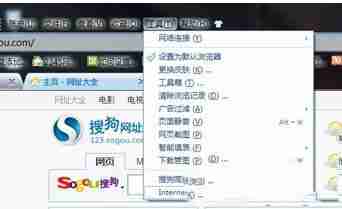
2、在弹出的“Internet属性”窗口中,切换至“安全”标签页,随后点击下方的“自定义级别”按钮;
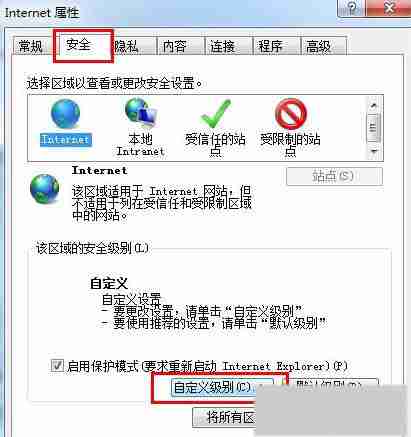
3、接下来,将安全性级别调整为“安全级-中”。同时确保“下载已签名的ActiveX控件”以及“运行ActiveX控件和插件”这两项处于启用状态。完成以上设置后,点击“确定”保存更改并退出;
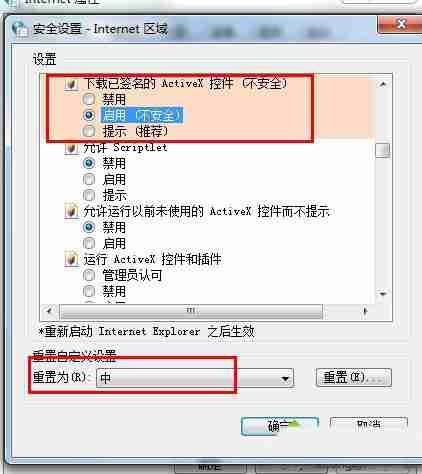
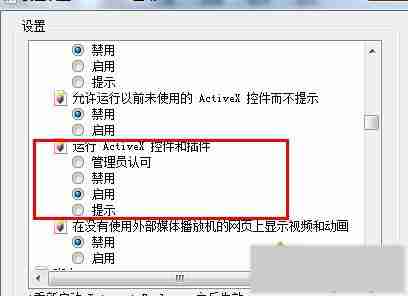
4、最后,重启浏览器即可解决“ActiveX控件被阻止”的问题。
只要按照上述步骤设置,Win8.1系统中的浏览器无法运行ActiveX控件的问题便能轻松解决。
以上就是本文的全部内容了,是否有顺利帮助你解决问题?若是能给你带来学习上的帮助,请大家多多支持golang学习网!更多关于文章的相关知识,也可关注golang学习网公众号。
-
501 收藏
-
501 收藏
-
501 收藏
-
501 收藏
-
501 收藏
-
414 收藏
-
219 收藏
-
111 收藏
-
130 收藏
-
491 收藏
-
320 收藏
-
403 收藏
-
461 收藏
-
265 收藏
-
210 收藏
-
182 收藏
-
465 收藏
-

- 前端进阶之JavaScript设计模式
- 设计模式是开发人员在软件开发过程中面临一般问题时的解决方案,代表了最佳的实践。本课程的主打内容包括JS常见设计模式以及具体应用场景,打造一站式知识长龙服务,适合有JS基础的同学学习。
- 立即学习 543次学习
-

- GO语言核心编程课程
- 本课程采用真实案例,全面具体可落地,从理论到实践,一步一步将GO核心编程技术、编程思想、底层实现融会贯通,使学习者贴近时代脉搏,做IT互联网时代的弄潮儿。
- 立即学习 516次学习
-

- 简单聊聊mysql8与网络通信
- 如有问题加微信:Le-studyg;在课程中,我们将首先介绍MySQL8的新特性,包括性能优化、安全增强、新数据类型等,帮助学生快速熟悉MySQL8的最新功能。接着,我们将深入解析MySQL的网络通信机制,包括协议、连接管理、数据传输等,让
- 立即学习 500次学习
-

- JavaScript正则表达式基础与实战
- 在任何一门编程语言中,正则表达式,都是一项重要的知识,它提供了高效的字符串匹配与捕获机制,可以极大的简化程序设计。
- 立即学习 487次学习
-

- 从零制作响应式网站—Grid布局
- 本系列教程将展示从零制作一个假想的网络科技公司官网,分为导航,轮播,关于我们,成功案例,服务流程,团队介绍,数据部分,公司动态,底部信息等内容区块。网站整体采用CSSGrid布局,支持响应式,有流畅过渡和展现动画。
- 立即学习 485次学习
